Hace unos meses, Microsoft lanzó una nueva versión de Windows llamada Windows 10 S. A diferencia de otras versiones, Windows 10 S es muy restrictivo y solo puede usar aplicaciones UWP descargadas de la Tienda Windows. Obviamente, esta versión en particular está dirigida a estudiantes, personas mayores y otros usuarios en general que no son tan expertos en computadoras y tienen sus sistemas desordenados con todas esas barras de herramientas, programas sospechosos, etc. En pocas palabras, Windows 10 S es equivalente a Google Chromebook.
Recientemente, Microsoft lanzó el sistema operativo al público para que pueda descargar y probar Windows 10 S para ver si se ajusta a sus necesidades.
Cosas a tener en cuenta antes de instalar Windows 10 S
Hay algunas cosas que debe saber antes de instalar Windows 10 S.
- Ya no puede usar ninguna aplicación de la tienda que no sea de Windows.
- Durante la instalación de Windows, es posible que se eliminen aplicaciones que no pertenecen a la tienda y aplicaciones incompatibles.
- Es posible que algunos de los periféricos de hardware no funcionen debido a problemas con los controladores. Incluso si puede descargar controladores desde el sitio web del fabricante, no puede ejecutarlos debido a las restricciones impuestas por el sistema operativo.
- Windows 10 S solo se puede instalar y activar en las versiones de Windows 10 Pro, Windows 10 Pro Education, Windows 10 Education y Windows 10 Enterprise. Si intenta instalar Windows 10 S en Windows 10 Home o edición N, no podrá activarlo.
Hay dos formas de instalar Windows 10 S en su sistema. Te mostraré ambos caminos; sigue el que te resulte cómodo.
Instale Windows 10 S usando el instalador
La primera y más sencilla forma de instalar Windows 10 S es usar el instalador oficial. Antes de usar el instalador, le recomiendo que realice una instalación limpia de Windows 10 Pro. Esto asegura que no enfrente ningún problema de compatibilidad o pérdida de datos.
Para empezar, dirígete al sitio oficial y descargar el instalador de Windows 10 S. Una vez descargado, busca y ejecuta la aplicación.
En la pantalla de inicio principal, haga clic en el botón «Siguiente» para continuar.
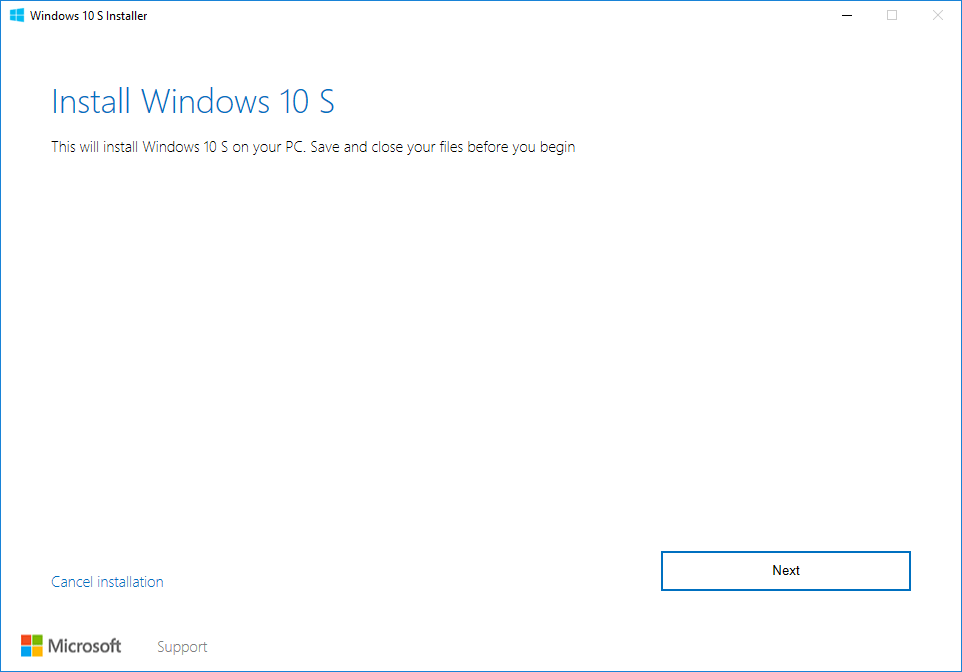
El instalador comprobará los requisitos mínimos. Si todo está bien, haga clic en «Siguiente» para continuar.
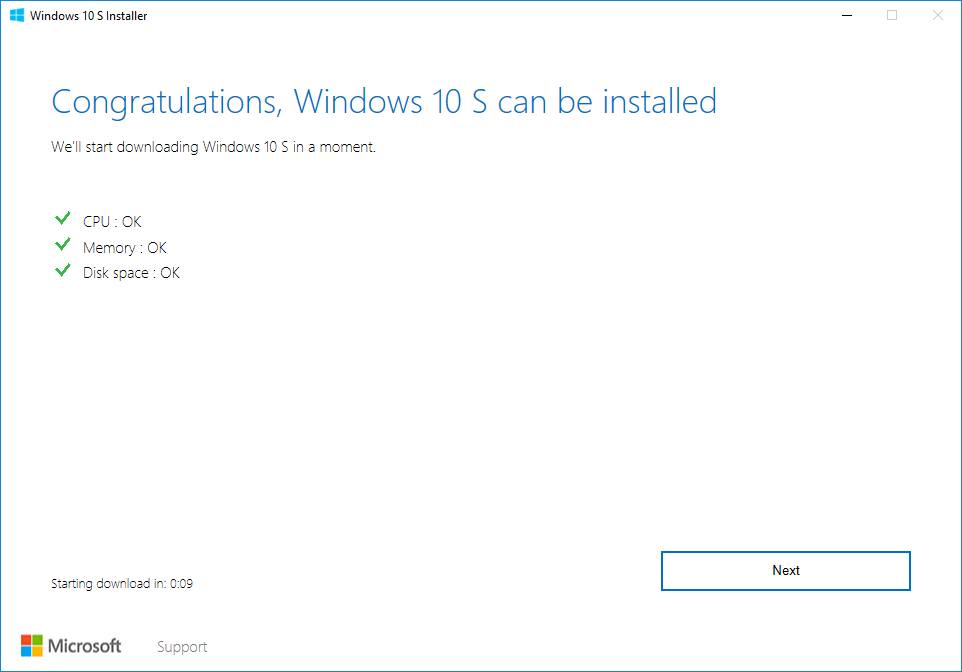
La acción anterior iniciará el proceso de descarga. La descarga puede demorar un poco, así que siéntese y espere. Después de la descarga, el instalador le pedirá que reinicie su sistema. Simplemente haga clic en el botón «Reiniciar» para continuar.
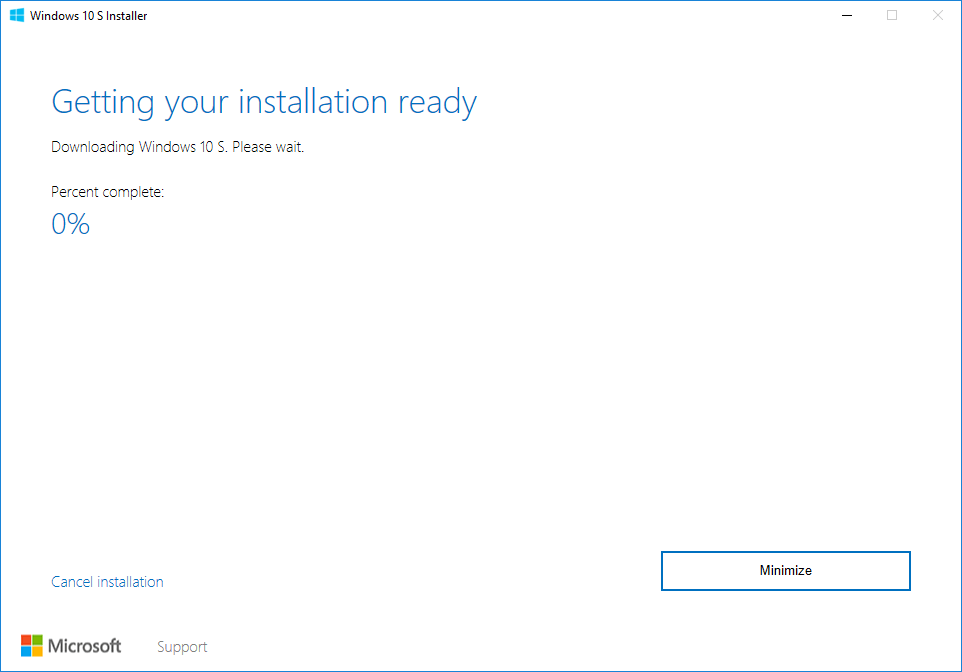
Tan pronto como haga clic en el botón Reiniciar, Windows comenzará el proceso de instalación. Después de la instalación, realice el proceso de configuración habitual de Windows 10, como la configuración de la cuenta de usuario, la configuración de privacidad, etc., y listo.
Descargar Windows 10 S ISO
A partir de ahora, Microsoft no proporciona Windows 10 S como ISO descargable para usuarios habituales. Sin embargo, si es suscriptor de MSDN (Microsoft Developer Network), puede descargar la ISO de Windows 10. Inicie sesión en su cuenta MSDNvaya a «Descargas para suscriptores» y descargue la ISO de Windows 10 S.
Una vez descargado, cree una unidad USB de arranque utilizando el ISO descargado y proceda a instalar Windows 10 S.
Comente a continuación compartiendo sus pensamientos y experiencias usando el método anterior para descargar Windows 10 S.
Credito de imagen: maurizio pesce
